Существует огромное количество диагностических программ – они бывают многофункциональными (к примеру, AIDA64) или специализированными (к примеру, FurMark, программа для тестирования видеокарты).
Сейчас я расскажу о самых лучших программах для диагностики комплектующих ПК.
Проверка температуры
Первое, что нужно диагностировать – температуру всех комплектующих компьютера. Симптомы перегрева: медленная работа ПК и его выключение в процессе работы. В данном случае воспользуемся программой AIDA64.
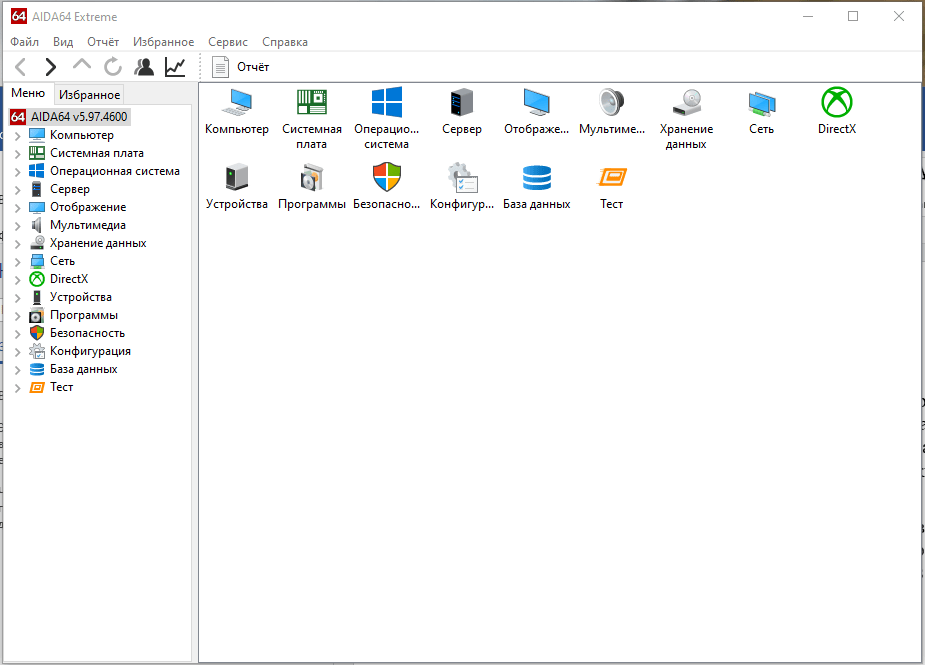
Главное меню программы
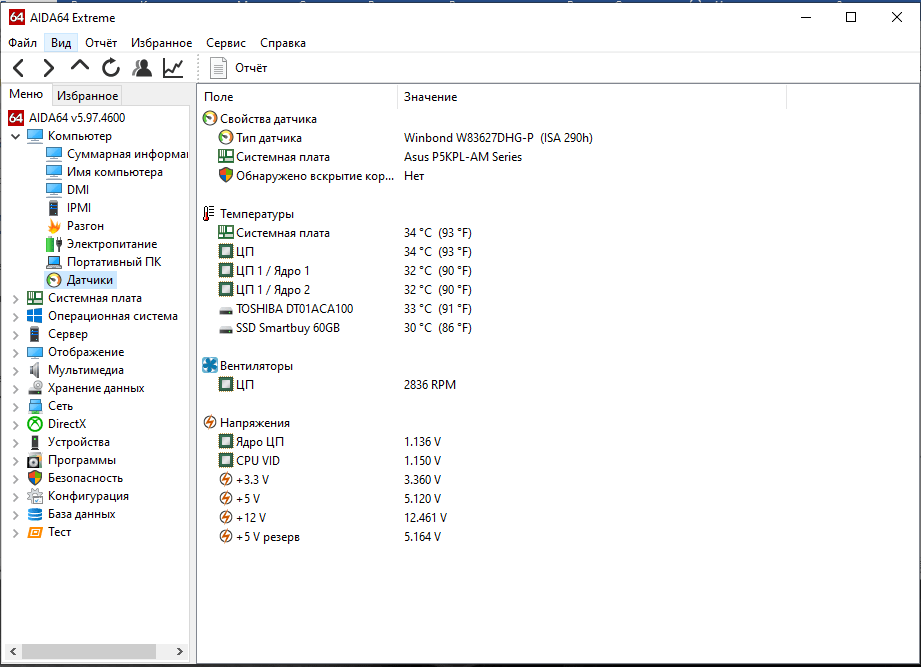
В меню выбираем «Компьютер» – «Датчики».
Тут можно увидеть текущею температуру:
- процессора, а также каждого его ядра;
- системной платы;
- моста или хаба, если имеются соответствующие датчики;
- накопителей HDD и SSD;
- видеокарты.
Также тут можно узнать текущею скорость вентиляторов охлаждения. Чем дороже системная плата, тем больше на ней датчиков температуры.
Диагностика автомобиля . Начинающим и не только…
Проверка процессора
Проверять процессор нужно в два этапа. Первым делом нужно посмотреть температуру в простое и нагрузке. Для этого снова заходим в программу AIDA64 и нажимаем кнопку System Stability Test.
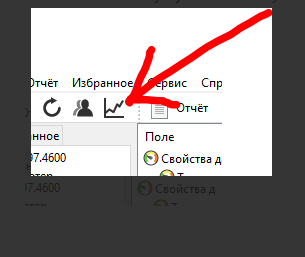
В данном окне проставляем галочки на CPU (это сам процессор) и FPU (математический сопроцессор, который также находится внутри процессора и отвечает за выполнение математических операций), нажимаем на кнопку «Старт». В верхнем графике мы увидим температуру, а в нижнем нагрузку.

Запускаем и ждем
Нижний график нужен для того, чтобы определить троттлинг (самозащиту процессора от перегрева). При нормальной работе процессора нагрузка при проверке будет всегда 100%. При наличии троттлинга нагрузка будет падать.
Проверка оперативной памяти
Для проверки ОЗУ существует специальная программа Memtest86. Утилита предназначена для высокоэффективного тестирования оперативной памяти, благодаря собственному загрузчику программа осуществляет тестирование из DOS, т.е. может работать даже в том случае, если система не загружается. Сканирование из DOS начнется самостоятельно.
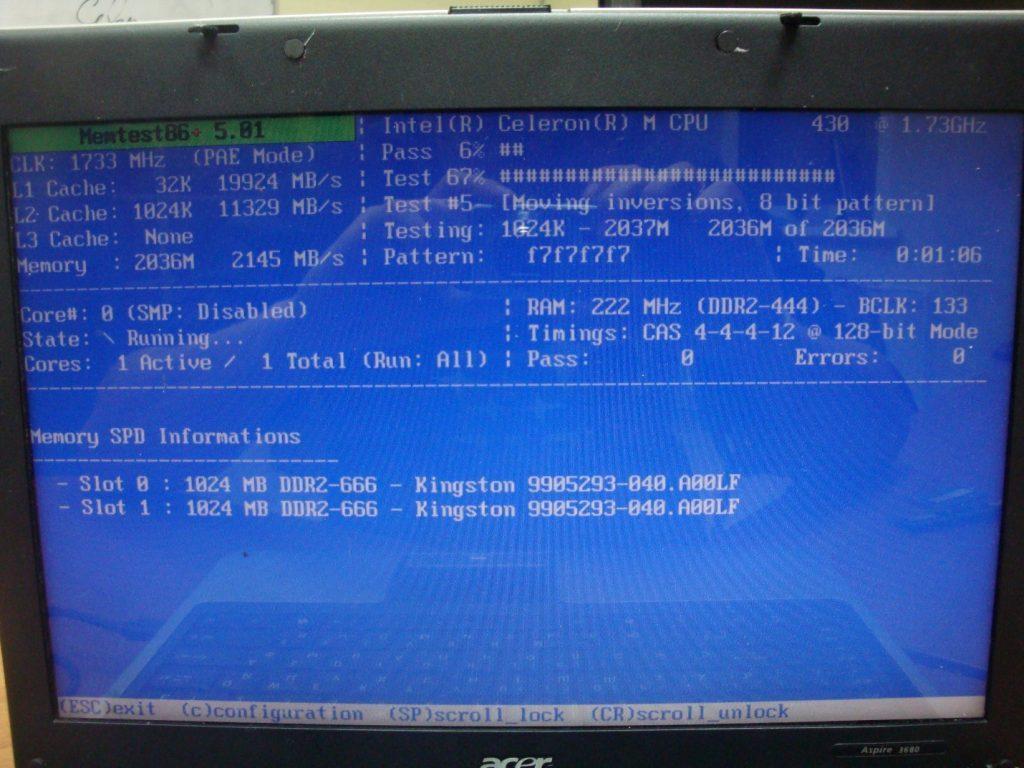
Также в программе, не прибегая к разбору компьютера, можно узнать количество слотов ОЗУ, характеристики и фирму-производителя планок.
К сожалению, тестирование занимает огромное количество времени – программа проверяет оперативную память циклически, у нее есть девять тестов, которые она гоняет по кругу. При обнаружении ошибок в графе Errors будет указано их количество.
Программа для диагностики авто [ мощная профессиональная и бесплатная ] работает с шнурком K-Line
Проверка HDD и SSD
Как правило, проверка требуется жесткому диску, так как он чаще подвергается различным сбоям и ошибкам, чего нельзя сказать о SSD. Для теста будем использовать программу Victoria, многофункциональный комплекс для тестирования, диагностики, ремонта и настройки параметров винчестера.
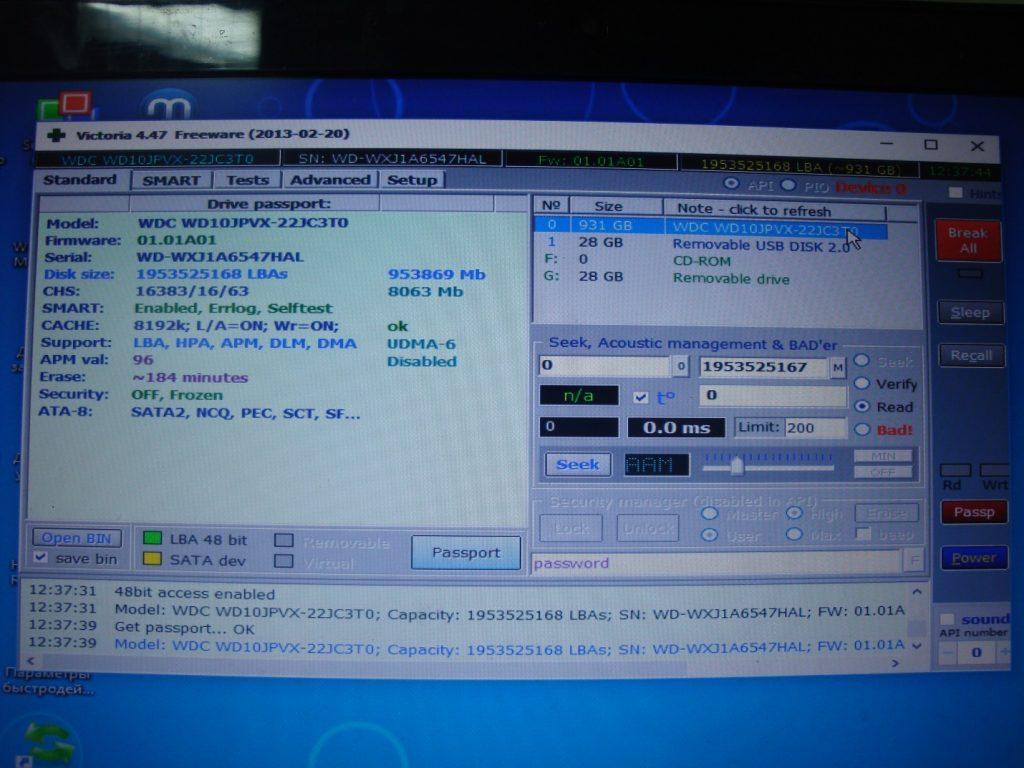
Первым делом нужно выбрать из списка нужный накопитель и перейти во вкладку SMART.
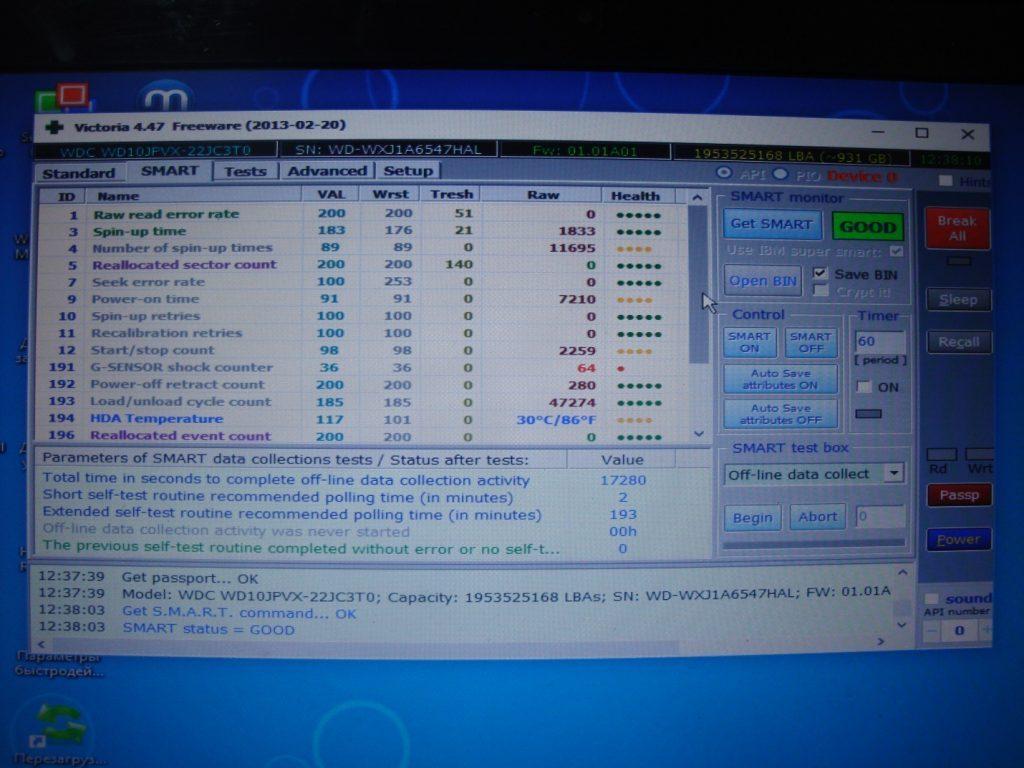
Далее следует нажать кнопку «Get SMART». Слева появится надпись зеленого цвета, «Good» (всё хорошо), или красного, «Bad» (скорее всего, диск уже сыпется и, вероятно, подлежит только замене).
Запуск программы: границы тестируемой области оставляем по умолчанию (начало и конец диска); тип теста – Verify, жмем Start.
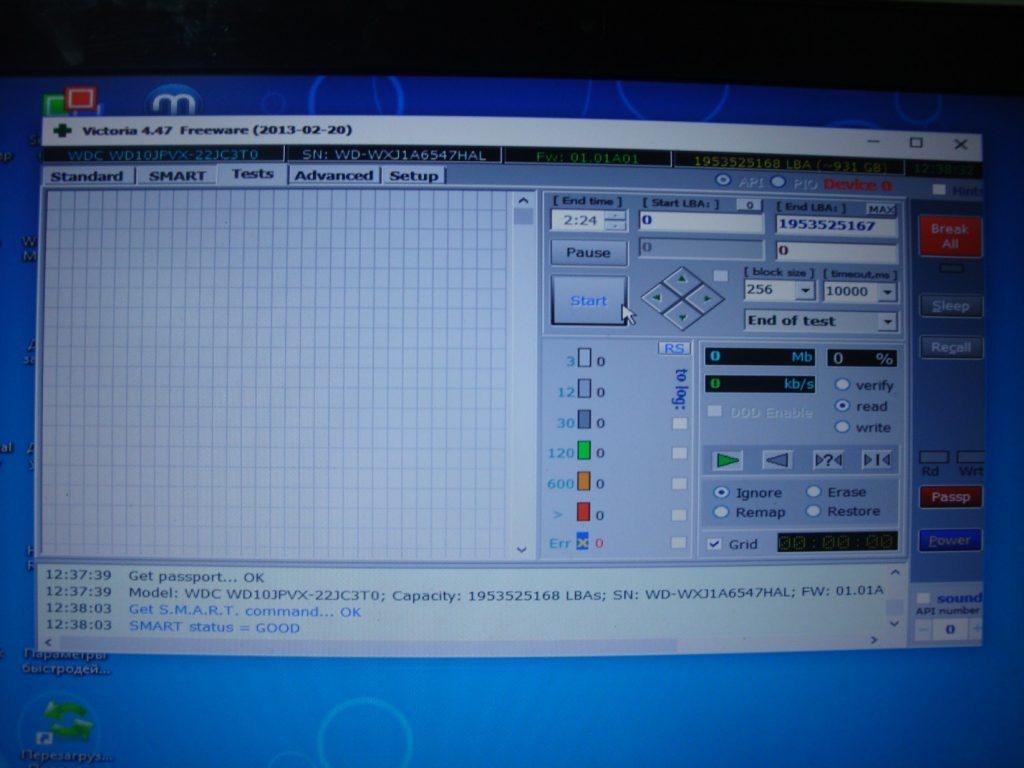
Жмем на кнопку для запуска теста
Ждем окончания теста.
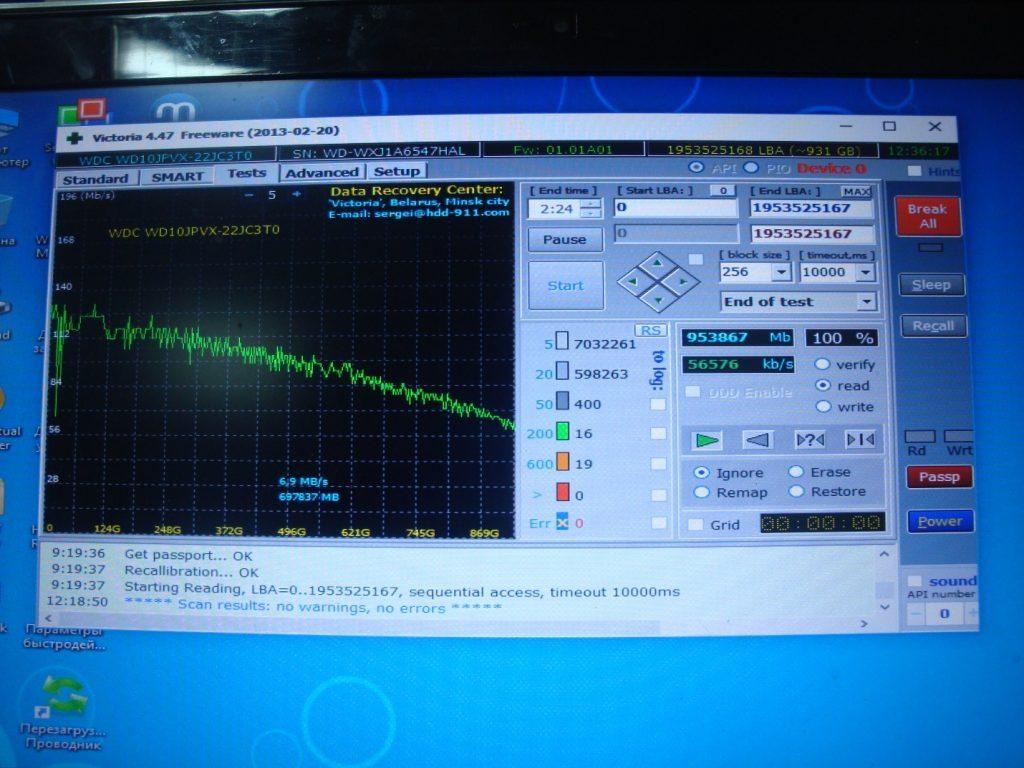
Результаты теста онлайн
Цветовая шкала показывает количество блоков с указанным временем чтения. Если в тесте блоки только белые и серые, то это указывает на то, что диск в прекрасном состоянии. Если имеются красные или Err (их называют бадами), то диск требует восстановления или замены.
Проверка видеокарты
Для теста видеокарты существует программа FurMark (в простонародье ее называют «бублик»), которая позволяет осуществлять стресс-тестирование видеокарт, совместимых с API OpenGL. Утилита очень полезна для выявления графических артефактов и проверки системы охлаждения при максимальной нагрузке.
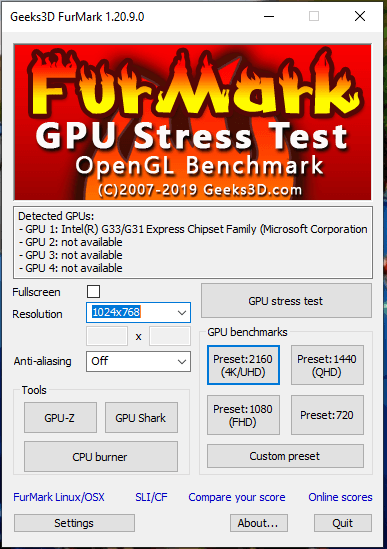
В Resolution выбираем разрешение (можно поставить галочку на Fullscreen для запуска полноэкранного режима), выбираем бенчмарк и жмем на кнопку «GPU stress test». Go!
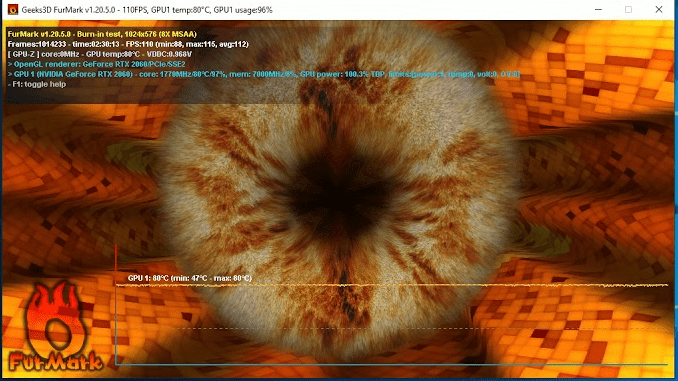
В нижней части будет присутствовать график роста температуры. При отсутствии каких-либо дефектов изображения и резких скачков температуры, а также соответствии характеристик с теми, которые были указаны производителем, можно сказать, что тестирование проходит успешно.
Источник: tehnichka.pro
Устранение неполадок в Windows 10 — диагностика и корректная работа с мастером настройки
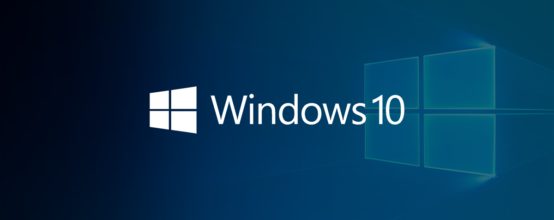
Один из несомненно незаменимых инструментов системы Windows 10 — диагностика и устранение неполадок компьютера. Состоящее из нескольких дочерних инструментов, это приложение облегчает решение возникающих в системе проблем — от сбоя в работе звука до исправления ошибок в работе сетевого адаптера. Но как использовать эту полезную утилиту «на полную мощность»?
Средства диагностики Windows 10
Средство для диагностики компьютера в Windows 10 состоит из 20 инструментов, которые определяют имеющиеся в системе проблемы и исправляют их.
Запуск устранения неполадок компьютера
В строке Поиска вводим «Устранение неполадок» и открываем найденный элемент.
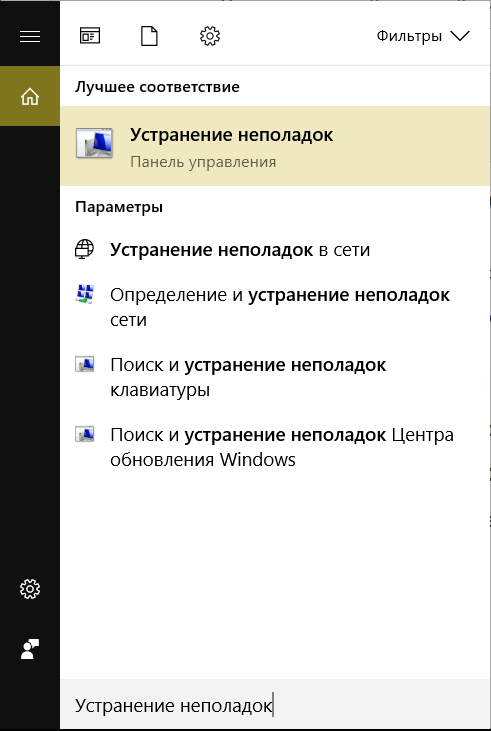
Нам нужен выделенный пункт в результатах
Как происходит исправление ошибок
Диагностика происходит следующим образом: запущенный компонент проверяет состояние системы на данный момент и сравнивает его с начальным состоянием по умолчанию. Если обнаруживаются отличия, то инструмент сообщает об этом пользователю и предлагает «откатить» систему к первоначальным настройкам.
Как работать с инструментами диагностики в Windows 10
После перехода в инструмент «Устранение неполадок» мы видим окно, в котором нам доступны 4 раздела.
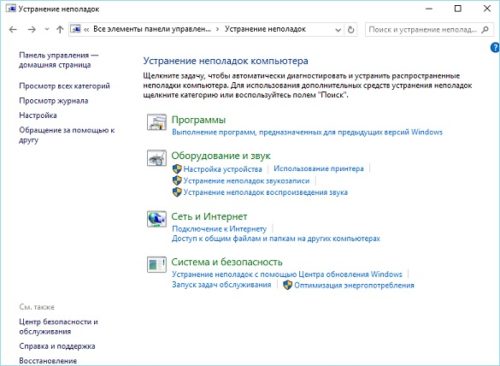
Разделы и настройки, доступные пользователю
- Через инструмент «Программы» можно выполнить приложения, имеющие проблемы с совместимостью с Windows 10 (программы, разработанные для более ранних версий операционной системы).
- Запускаем инструмент по нажатию на строчку «Выполнение программ…» и ждём. Перед нами будет список всех установленных в системе приложений.
- Ищем ту, у которой неполадки с запуском, выделяем её и нажимаем «Далее».
- Система сама найдёт проблему и устранит её.
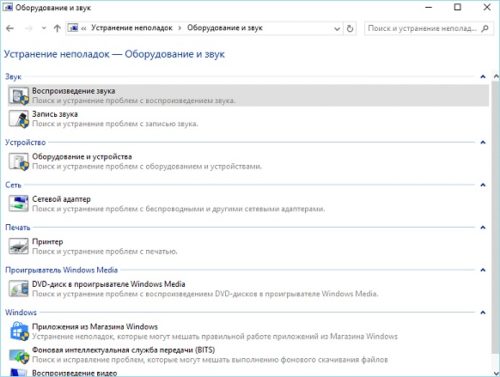
Типы оборудования, доступные для настройки
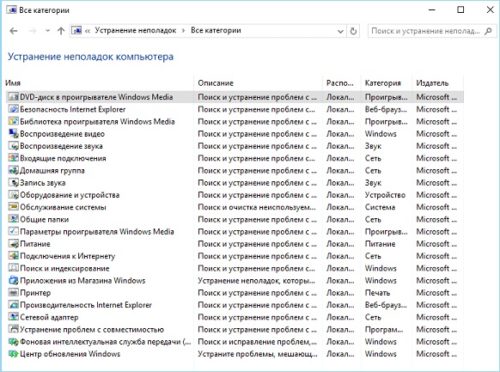
Приложения отображаются в виде общего списка, по которому можно выполнить поиск
Теперь подробнее о том, как работать с инструментами. Рассмотрим на примере исправления проблем со звуком.
-
Выбираем пункт «Воспроизведение звука» в окне устранения неполадок.
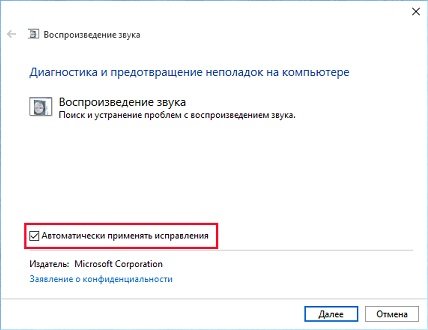
Диагностика проблем со звуком
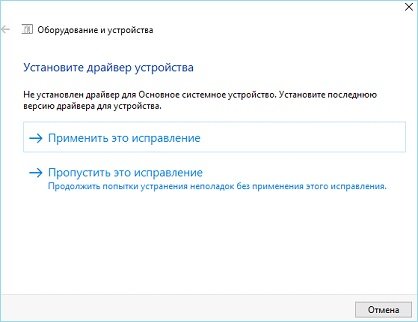
Всё, что требуется от нас — применить исправление
Иногда для применения настроек необходимы права администратора (выбираем пункт «Запуск от имени админстратора»).
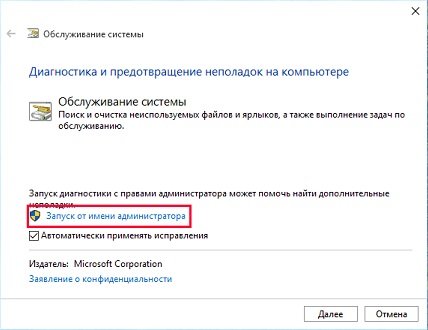
Настройка прав администратора
Как удалить значок диагностики памяти из области уведомлений
Некоторым пользователям не нравится то, что область уведомлений (зона с мелкими значками в правом углу) зачастую переполнена. Среди прочих эту зону может занимать программа диагностики. Как убрать назойливый значок?
-
В Поиск вводим «Планировщик заданий» и включаем его.
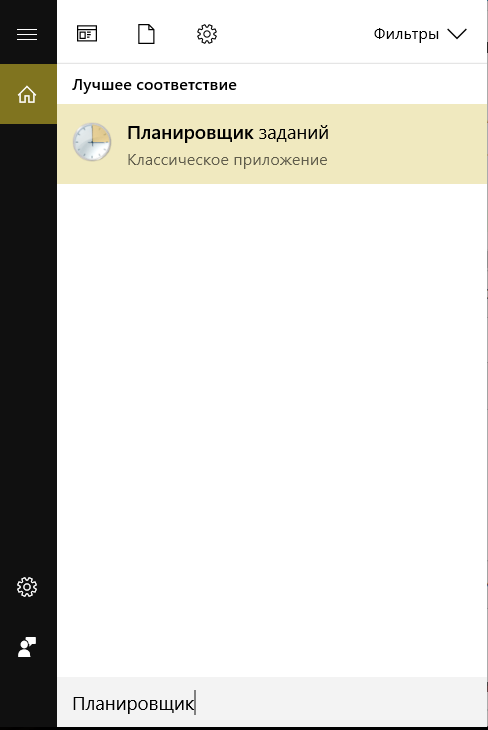
Вбиваем в Поиск и выбираем Планировщик
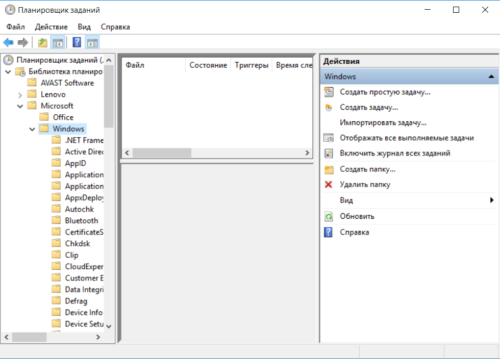
Переходим по указанному пути
Диагностика компьютера при запуске
Наверняка большинству из вас знакома картинка синего экрана при запуске. Текст на ней начинается со слов «На Вашем ПК возникла проблема…».

Знакомая большинству картинка
Почему начинается
Одна из наиболее распространённых причин такого сбоя — некорректная установка обновлений системы. Возможно, вам не хватило терпения, и вы выключили компьютер при надписи «Не выключайте. Устанавливаются обновления» или же это произошло из-за перепада напряжения. В любом случае, эта надпись не случайна, и на данный момент системе требуется корректировка обновления.
Для тех пользователей, что боятся самостоятельно влезать в работу системы — советуем отнести компьютер в сервисный центр. Но если вы хотите попробовать сделать это подручными средствами — работаем по следующей инструкции.
Как отключить
Для последующих действий нам понадобится загрузка через безопасный режим.
-
Нажимаем по области уведомлений (правый нижний угол) и выбираем плитку «Всё параметры».
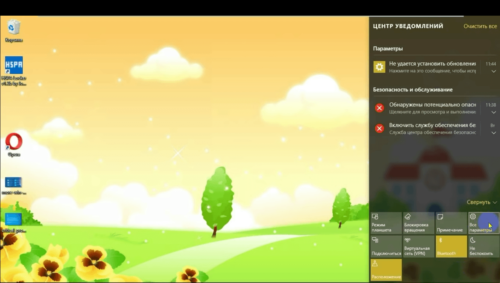
Нам нужна плитка «Всё параметры»
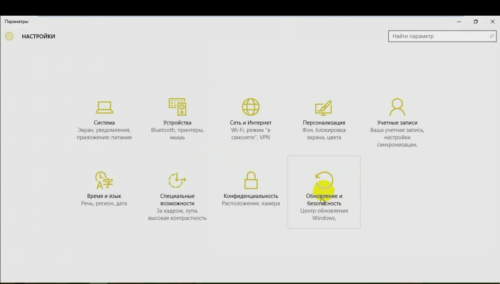
Пункт «Обновления и безопасность»
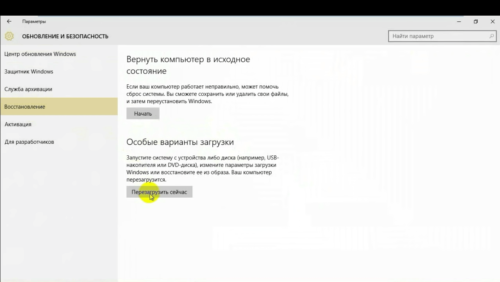
Выбираем «Особые варианты загрузки» и перезагружаемся
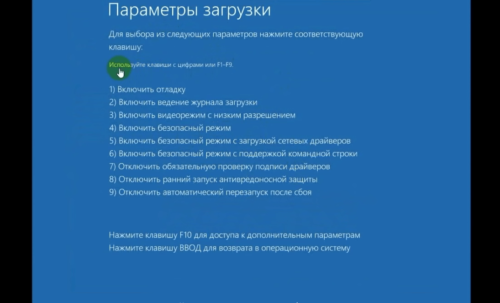
На экране достаточно подробно всё описано
Как запустить проверку оперативной памяти (ОЗУ)
Для этого существует несколько способов:
-
В Поиске вводим «оперативная» и выбираем результат «Диагностика проблем…».
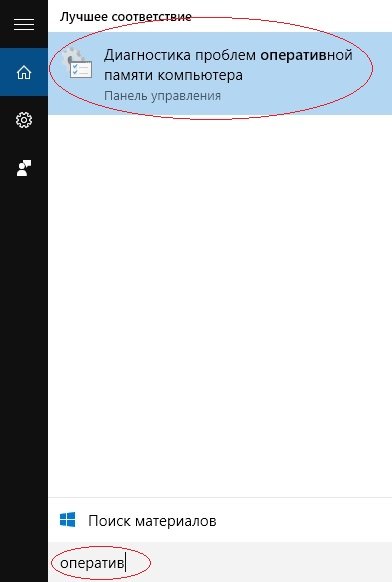
Выбираем выделенный пункт
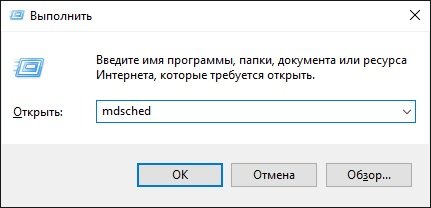
Вводим команду и нажимаем ОК
В обоих случаях мы попадаем в окно «Средство проверки памяти Windows». Здесь выбираем нужный нам вариант.
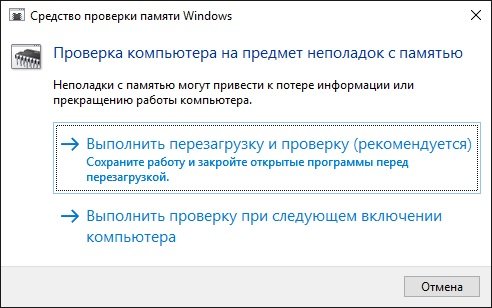
Перед нами два варианта запуска диагностики
Проверка ОЗУ начнётся после перезагрузки системы. Нужно будет подождать некоторое время, в течение которого на экране будут отображаться текущие статусы проверки. По окончании проверки система ещё раз будет перезапущена. Результат диагностики можно будет посмотреть по нажатию на иконку «Средство проверки памяти» в области уведомлений в правом нижнем углу экрана.
Выявление проблем с сетью и интернетом
Перед тем, как начать решать проблемы с сетью через системные инструменты, убедитесь, что нет сбоев в работе сети со стороны поставщика интернет-услуг. Попробуйте перезагрузить модем и/или роутер. Если проблема осталась, тогда стоит обратиться к самому простому способу решения сетевых проблем.
В правом нижнем углу ищем значок вашего подключения, нажимаем по нему правой кнопкой мыши и выбираем из контекстного меню «Диагностика неполадок».
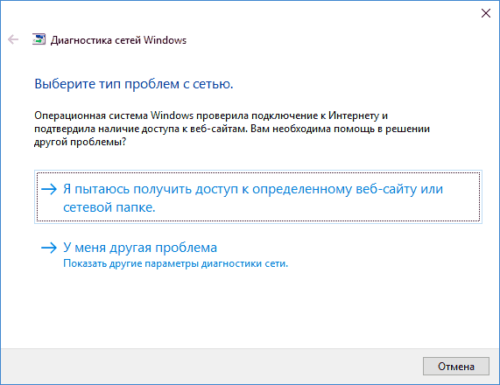
Выберите свой тип проблемы
После выбора вашего типа проблемы просто следуйте указаниям на экране.
Одна из самых распространённых причин проблем с сетью — устаревший драйвер сетевого устройства. В этом случае необходимо его обновить.
-
Правой кнопкой по значку Пуск. Выбираем «Диспетчер устройств».
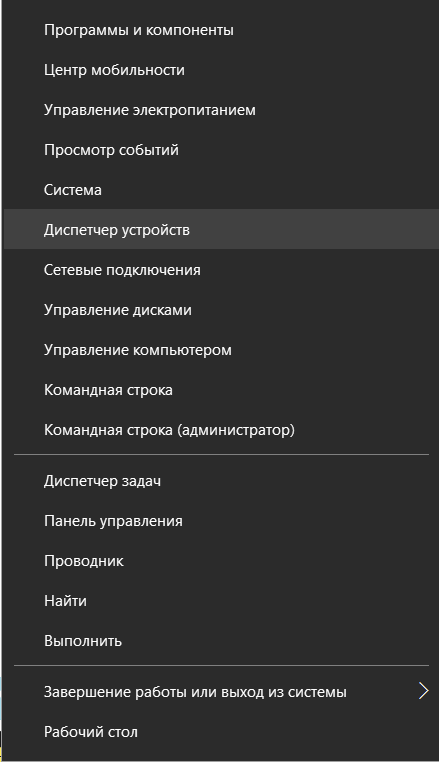
Выбираем «Диспетчер устройств»

Необходимо выбрать интересующий нас сетевой адаптер
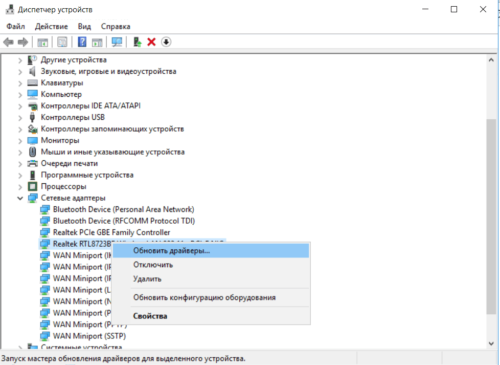
Выбираем первый пункт меню
Проблемы с мастером диагностики — не запускается или зависает
А что делать, если возникают проблемы с мастером решения проблем? Звучит странно, но случается чаще, чем вы думаете.
Нам нужно перезапустить один из компонентов системы. Перед тем, как приступать к следующим действиям, проверьте, что вы работаете от имени администратора системы.
-
Правая кнопка по меню Пуск, включаем Панель управления.
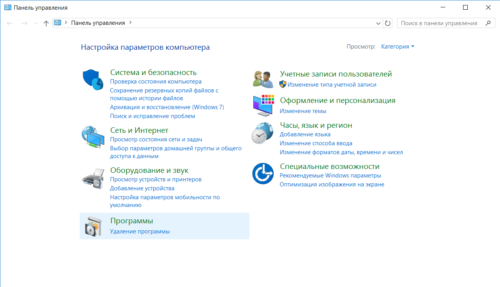
В этом окне нам нужен выделенный пункт — «Удаление программы»
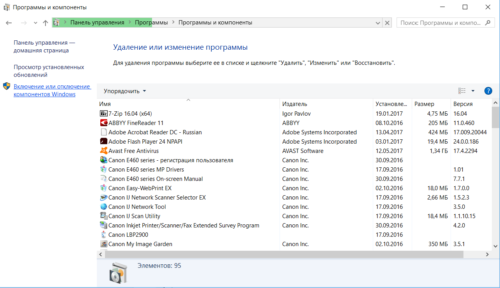
В правой колонке — пункт «Включение или отключение…»
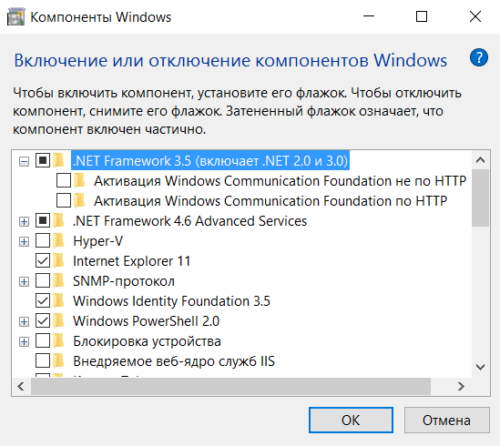
Ищем в списке .NET Framework 3 версии
Готово. Можете снова запускать инструмент устранения неполадок.
Дл решения штатных ситуаций и неполадок при работе системы средство устранения неполадок — самый подходящий вариант. Существует множество сторонних программ и утилит, но, как правило, Windows 10 справляется со сбоями своими силами. Всё то, что вы не можете исправить в домашних условиях, становится уже заботой сервисного центра. Напоминаем: если вы не уверены, что осилите работу с системными файлами и настройками — лучше сразу отнесите компьютер к мастеру. Стабильной вам работы!
Источник: kompkimi.ru
Как запустить диагностику оборудования в Windows 7?

Чтобы запустить отчет о диагностике системы, пользователям необходимо сначала открыть панель управления Windows.
Они могут сделать это, щелкнув стартовую сферу и выбрав Панель управления в меню «Пуск».
Затем им нужно щелкнуть «Информация о производительности и инструменты», а затем «Дополнительные инструменты» на левой боковой панели.
Как запустить диагностику оборудования на моем компьютере?
Memory Diagnostic Tool
- Шаг 1. Нажмите клавиши «Win + R», чтобы открыть диалоговое окно «Выполнить».
- Шаг 2: Введите mdsched.exe и нажмите Enter, чтобы запустить его.
- Шаг 3: Выберите либо перезагрузить компьютер и проверить наличие проблем, либо проверить наличие проблем при следующей перезагрузке компьютера.
Как запустить диагностику в Windows 7?
Если вы хотите запустить этот инструмент диагностики памяти Windows по запросу, откройте панель управления и введите «память» в строке поиска. Щелкните «Диагностика проблем с памятью компьютера», чтобы открыть его.
Средство диагностики памяти Windows
- Тестовая смесь. Выберите тип теста, который вы хотите запустить: базовый, стандартный или расширенный.
- Кэш.
- Посчитайте.
Как проверить оборудование в Windows 7?
Способ 3 Windows 7, Vista и XP
- Удерживая ⊞ Win и нажмите R. Откроется программа «Выполнить», которая позволяет запускать системные команды.
- Введите msinfo32 в окно «Выполнить». Эта команда открывает информационную программу вашего компьютера с Windows.
- Нажмите кнопку ОК.
- Просмотрите информацию о системе вашего ПК.
Как запустить диагностику в Windows 7 Dell?
Перезагрузите компьютер. Когда компьютер загрузится, нажмите F12, когда появится экран-заставка Dell. Когда появится меню загрузки, выделите параметр «Загрузка в служебный раздел» или параметр «Диагностика», а затем нажмите клавишу «Ввод», чтобы запустить устаревшую 32-разрядную программу Dell Diagnostics.
Как запустить диагностику оборудования Windows?
Запустите Windows в режиме диагностики
- Выберите Пуск> Выполнить.
- Введите msconfig в текстовое поле Открыть и нажмите клавишу ВВОД.
- На вкладке Общие щелкните Диагностический запуск.
- На вкладке «Службы» выберите любые службы, которые требуются вашему продукту.
- Нажмите ОК и выберите «Перезагрузить» в диалоговом окне «Конфигурация системы».
Как вы диагностируете проблемы с оборудованием?
Как диагностировать проблему с компьютером
- Проверьте ПОЧТУ.
- Обратите внимание на время загрузки ОС (операционной системы).
- Обратите внимание на проблемы с графикой после загрузки ОС.
- Проведите слуховой тест.
- Проверьте все недавно установленное оборудование.
- Проверьте все недавно установленное программное обеспечение.
- Проверьте потребление ОЗУ и ЦП.
Как запустить диагностику памяти в Windows 7?
Чтобы запустить средство диагностики памяти Windows, откройте меню «Пуск», введите «Windows Memory Diagnostic» и нажмите Enter. Вы также можете нажать Windows Key + R, ввести «mdsched.exe» в появившемся диалоговом окне «Выполнить» и нажать Enter. Вам необходимо перезагрузить компьютер, чтобы выполнить тест.
Как проверить Windows 7 на наличие ошибок?
Запуск проверки системных файлов в Windows 10, 7 и Vista
- Закройте все открытые программы на рабочем столе.
- Нажмите кнопку «Пуск».
- Введите командную строку в поле поиска.
- Щелкните Запуск от имени администратора.
- Введите пароль администратора, если потребуется, или нажмите Разрешить.
- В командной строке введите SFC / SCANNOW.
Как проверить работоспособность моего компьютера в Windows 7?
Начните с нажатия на меню «Пуск» и выберите «Панель управления». Затем нажмите «Система и безопасность» и выберите «Проверить индекс производительности Windows» в разделе «Система». Теперь нажмите «Оценить этот компьютер». Затем система начнет выполнять некоторые тесты.
Как мне проверить свое оборудование в Windows?
Щелкните «Пуск» à «Выполнить» или нажмите «Win + R», чтобы открыть диалоговое окно «Выполнить», введите «dxdiag». 2. В окне «Средство диагностики DirectX» вы можете увидеть конфигурацию оборудования в разделе «Информация о системе» на вкладке «Система» и информацию об устройстве на вкладке «Дисплей». См. Рис.2 и рис.3.
Как запустить диагностику оборудования?
Начните диагностику оборудования, запустив быстрый тест.
- Удерживайте кнопку питания не менее пяти секунд, чтобы выключить компьютер.
- Включите компьютер и сразу же нажимайте Esc несколько раз, примерно раз в секунду.
- В главном меню HP PC Hardware Diagnostics (UEFI) щелкните System Tests.
- Щелкните Быстрый тест.
- Щелкните Выполнить один раз.
Как запустить программу Dell Diagnostics в Windows 7?
Как запустить диагностику Dell
- Нажмите кнопку «Сброс», чтобы перезагрузить компьютер Dell. Нажмите клавишу «F12», когда на мониторе появится заставка Dell.
- Выберите «Загрузить в служебный раздел» с помощью клавиш со стрелками. Нажмите «Enter», чтобы загрузиться в настроенный диагностический раздел Dell.
- Нажмите клавишу «Tab», чтобы переместить выбор в «Test System».
Как запустить диагностику оборудования Dell?
Диагностика Dell ePSA или PSA доступна на ноутбуках, настольных компьютерах, серверах и планшетах Dell на базе Windows.
- Перезагрузите компьютер Dell.
- Когда появится логотип Dell, нажмите клавишу F12, чтобы войти в меню однократной загрузки.
- С помощью клавиш со стрелками выберите Диагностика и нажмите клавишу Enter на клавиатуре.
Как запустить диагностику на моем компьютере Dell?
Перезагрузите компьютер. Когда компьютер загрузится, нажмите F12, когда появится экран-заставка Dell. Когда появится меню загрузки, выделите параметр «Загрузка в служебный раздел» или параметр «Диагностика», а затем нажмите клавишу «Ввод», чтобы запустить устаревшую 32-разрядную программу Dell Diagnostics.
Как запустить тест жесткого диска в диагностике системы?
Выполните диагностический тест жесткого диска
- Удерживайте кнопку питания не менее пяти секунд, чтобы выключить компьютер.
- Включите компьютер и сразу же нажимайте Esc несколько раз, примерно раз в секунду.
- Откроется HP PC Hardware Diagnostics.
- В меню «Тесты компонентов» щелкните «Жесткий диск».
Как я могу проверить работоспособность моего компьютера с Windows 7?
Как получить отчет о состоянии вашего ПК с Windows 7
- Откройте панель управления.
- Нажмите «Система и безопасность».
- В разделе «Система» выберите «Проверить индекс производительности Windows».
- На левой панели установите флажок «Дополнительные инструменты».
- На странице «Дополнительные инструменты» нажмите «Создать отчет о работоспособности системы» (требуются учетные данные администратора).
Как запустить диагностику на моем ноутбуке Dell?
Диагностика Dell ePSA или PSA доступна на ноутбуках, настольных компьютерах, серверах и планшетах Dell на базе Windows.
- Перезагрузите компьютер Dell.
- Когда появится логотип Dell, нажмите клавишу F12, чтобы войти в меню однократной загрузки.
- С помощью клавиш со стрелками выберите Диагностика и нажмите клавишу Enter на клавиатуре.
Как запустить диагностику клавиатуры?
Чтобы запустить тест клавиатуры, выполните следующие действия.
- Перейдите в меню расширенной диагностики, нажав Ctrl + A в меню быстрой настройки.
- Перейдите в меню диагностического теста клавиатуры, нажав Ctrl + K.
- Убедитесь, что при нажатии каждой клавиши положение клавиши в раскладке клавиатуры на экране меняется на черный квадрат.
Как мне проверить мою материнскую плату на наличие проблем?
Симптомы неисправной материнской платы
- Физически поврежденные детали.
- Обратите внимание на необычный запах гари.
- Случайные зависания или зависания.
- Синий экран смерти.
- Проверьте жесткий диск.
- Проверьте блок питания (блок питания).
- Проверьте центральный процессор (ЦП).
- Проверьте оперативную память (RAM).
Как я узнаю, что мой процессор выходит из строя?
Симптомы отказа процессора
- Зависание и перегрев непосредственно перед выключением ПК.
- Писк.
- Обугленная материнская плата или процессор.
- Высокая температура.
- Старение.
- Чрезмерная нагрузка или разгон.
- Скачок напряжения или нестабильное напряжение.
- Плохая материнская плата.
Как узнать, сломана ли ваша видеокарта?
Симптомы
- Компьютерные сбои. Видеокарты, которые вышли из строя, могут вызвать сбой ПК.
- Артефакция. Когда что-то не так с видеокартой, вы можете заметить это по странным визуальным эффектам на экране.
- Громкие звуки вентилятора.
- Драйвер вылетает.
- Черные экраны.
- Смените драйверы.
- Остынь.
- Убедитесь, что он сидит правильно.
Как заставить игры работать быстрее в Windows 7?
Вот несколько советов, которые помогут вам оптимизировать Windows 7 для повышения производительности.
- Попробуйте средство устранения неполадок производительности.
- Удалите программы, которые вы никогда не используете.
- Ограничьте количество программ, запускаемых при запуске.
- Очистите свой жесткий диск.
- Запускайте меньше программ одновременно.
- Отключить визуальные эффекты.
- Перезагрузка регулярно.
- Измените размер виртуальной памяти.
Как я могу ускорить медленный компьютер?
Как бесплатно ускорить медленный ноутбук или ПК (Windows 10, 8 или 7)
- Закройте программы в системном трее.
- Остановить программы, работающие при запуске.
- Обновите свою ОС, драйверы и приложения.
- Найдите программы, которые съедают ресурсы.
- Отрегулируйте параметры мощности.
- Удалите программы, которые вы не используете.
- Включите или выключите функции Windows.
- Запустите очистку диска.
Как исправить медленный компьютер?
10 способов исправить медленный компьютер
- Удалите неиспользуемые программы. (AP)
- Удалите временные файлы. Всякий раз, когда вы используете Internet Explorer, вся ваша история просмотров остается в глубине вашего ПК.
- Установите твердотельный накопитель. (Samsung)
- Получите больше места на жестком диске. (WD)
- Остановите ненужные запуски.
- Получите больше оперативной памяти.
- Запустите дефрагментацию диска.
- Запустите очистку диска.
Как запустить диагностику Dell ePSA?
Чтобы запустить диагностику Enhanced Pre-boot System Assessment (ePSA) в системе Alienware, выполните следующие действия:
- Перезагрузите компьютер.
- После запуска компьютера нажмите F12, когда появится экран с логотипом Alienware.
- В меню загрузки нажмите клавишу со стрелкой вниз, выделите пункт «Диагностика» и нажмите клавишу «Ввод».
Можете ли вы запустить диагностический тест на моем Iphone?
На некоторых телефонах Android вы можете получить доступ к встроенному инструменту диагностики, нажав определенный код. Такие приложения, как TestM, Phone Diagnostics, Phone Check (и Test) и Phone Doctor Plus, могут запускать серию тестов для проверки сенсорного экрана, звука, видео, камеры, микрофона, датчиков и других компонентов вашего телефона.
Как запустить диагностику аккумулятора на моем ноутбуке Dell?
В качестве альтернативы проверьте состояние батареи в Windows:
- Пуск> Панель управления> Оборудование и звук> Параметры питания> Dell Battery Meter.
- Или откройте Центр мобильности и проверьте состояние батареи: (выберите один из трех шагов ниже, чтобы получить доступ) Нажмите + . Откройте панель управления и щелкните Центр мобильности Windows.
Источник: frameboxxindore.com